Руководство по Интеграция с Azure Key Vault при развертывании шаблона ARM
Узнайте, как получить секреты из Azure Key Vault и передать эти секреты в качестве параметров во время развертывания шаблона Resource Manager. Значение параметра никогда не предоставляется, так как указывается только его идентификатор в хранилище ключей. Вы можете создать ссылку на секрет хранилища ключей, используя статический или динамический идентификатор. В этом руководстве используется статический идентификатор. С помощью статического идентификатора можно создать ссылку на хранилище ключей в файле параметров шаблона, а не файле шаблона. См. сведения об двух этих подходах в руководстве по использованию Azure Key Vault для передачи защищенного значения параметра во время развертывания.
С помощью инструкций из учебника по настройке порядка развертывания ресурсов вы создадите виртуальную машину. Вам нужно предоставить имя и пароль учетной записи администратора виртуальной машины. Чтобы не предоставлять пароль, можно предварительно сохранить его в Azure Key Vault, а затем настроить шаблона для извлечения пароля из хранилища ключей во время развертывания.
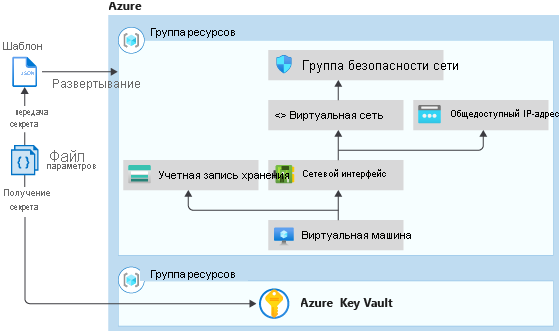
В рамках этого руководства рассматриваются следующие задачи:
- Подготовка хранилища ключей.
- Открытие шаблона быстрого запуска
- Изменение файла параметров
- Развертывание шаблона
- Проверка развертывания
- Очистка ресурсов
Если у вас нет подписки Azure, создайте бесплатную учетную запись, прежде чем приступить к работе.
Сведения о модулях Microsoft Learn, в котором описывается использование безопасного значения из хранилища ключей, см. в статье Управление сложными облачными развертываниями с помощью расширенных функций шаблонов ARM.
Необходимые компоненты
Для работы с этой статьей необходимо иметь следующее.
Visual Studio Code с расширением средств Resource Manager. См. Краткое руководство. Создание шаблонов ARM с помощью Visual Studio Code.
С целью повышения уровня безопасности используйте пароль, созданный для учетной записи администратора виртуальной машины. Azure Cloud Shell можно использовать для выполнения следующей команды в PowerShell или Bash:
openssl rand -base64 32Чтобы узнать больше, выполните команду
man openssl randи откройте страницу вручную.Убедитесь, что созданный пароль соответствует требованиям к паролю виртуальной машины. У каждой службы Azure есть определенные требования к паролю. Требования к паролю виртуальной машины см. в разделе Какие требования к паролю при создании виртуальной машины?.
Подготовка хранилища ключей.
Из этого раздела вы узнаете, как создать хранилище ключей и добавить в него секрет, который будет получен при развертывании шаблона. Существует много способов создания хранилища ключей. В этом руководстве показано, как развернуть шаблон ARM с помощью Azure PowerShell. Этот шаблон делает две вещи:
- Создает хранилище ключей с включенным свойством
enabledForTemplateDeployment. Это свойство должно получить значение true до того, как процесс развертывания шаблона сможет получить доступ к секретам, определенным в этом хранилище ключей. - Добавляет секрет в хранилище ключей. Секрет хранит пароль учетной записи администратора виртуальной машины.
Примечание.
Если вы (в качестве пользователя для развертывания шаблона виртуальной машины) не являетесь владельцем или участником хранилища ключей, владелец или участник хранилища ключей должен предоставить вам разрешение Microsoft.KeyVault/vaults/deploy/action для хранилища ключей. Дополнительные сведения см. в статье Использование Azure Key Vault для передачи защищенного значения параметра во время развертывания.
Чтобы запустить следующий сценарий Azure PowerShell, выберите вкладку Попробовать для открытия Cloud Shell. Чтобы вставить скрипт, щелкните правой кнопкой на панели оболочки и выберите Вставить.
$projectName = Read-Host -Prompt "Enter a project name that is used for generating resource names"
$location = Read-Host -Prompt "Enter the location (i.e. centralus)"
$upn = Read-Host -Prompt "Enter your user principal name (email address) used to sign in to Azure"
$secretValue = Read-Host -Prompt "Enter the virtual machine administrator password" -AsSecureString
$resourceGroupName = "${projectName}rg"
$keyVaultName = $projectName
$adUserId = (Get-AzADUser -UserPrincipalName $upn).Id
$templateUri = "https://raw.githubusercontent.com/Azure/azure-docs-json-samples/master/tutorials-use-key-vault/CreateKeyVault.json"
New-AzResourceGroup -Name $resourceGroupName -Location $location
New-AzResourceGroupDeployment -ResourceGroupName $resourceGroupName -TemplateUri $templateUri -keyVaultName $keyVaultName -adUserId $adUserId -secretValue $secretValue
Write-Host "Press [ENTER] to continue ..."
Внимание
- Обратите внимание, что имя группы ресурсов — это имя проекта с добавлением rg. Чтобы было проще удалить ресурсы, созданные при работе с этим учебником, используйте то же имя проекта и имя группы ресурсов при развертывании следующего шаблона.
- Имя секрета по умолчанию — vmAdminPassword. Оно встроено в шаблон.
- Чтобы шаблон мог извлечь секрет, необходимо активировать политику доступа к хранилищу ключей, предоставленную параметром Включить доступ к Azure Resource Manager для развертывания шаблонов. В шаблоне эта политика включена. Подробные сведения об этой политике доступа см. в разделе о развертывании хранилищ ключей и секретов.
У шаблона есть выходное значение с именем keyVaultId. Этот идентификатор будет использоваться вместе с именем секрета для получения значения секрета далее в этом руководстве. Формат идентификатора ресурса выглядит следующим образом:
/subscriptions/<SubscriptionID>/resourceGroups/mykeyvaultdeploymentrg/providers/Microsoft.KeyVault/vaults/<KeyVaultName>
При копировании и вставке идентификатора он может быть разбит на несколько строк. Вам необходимо объединить строки и удалить лишние пробелы.
Чтобы проверить развертывание, выполните следующую команду PowerShell в той же панели оболочки, чтобы получить секрет в виде простого текста. Эта команда работает только в том же сеансе оболочки, так как она использует переменную $keyVaultName, которая определяется в предыдущем скрипте PowerShell.
$secret = Get-AzKeyVaultSecret -VaultName $keyVaultName -Name "vmAdminPassword"
$ssPtr = [System.Runtime.InteropServices.Marshal]::SecureStringToBSTR($secret.SecretValue)
try {
$secretValueText = [System.Runtime.InteropServices.Marshal]::PtrToStringBSTR($ssPtr)
} finally {
[System.Runtime.InteropServices.Marshal]::ZeroFreeBSTR($ssPtr)
}
Write-Output $secretValueText
Хранилище ключей и секрет подготовлены. В следующих разделах описано, как настроить существующий шаблон, чтобы получить секрет во время развертывания.
Открытие шаблона быстрого запуска
Шаблоны быстрого запуска Azure — это репозиторий для шаблонов Resource Manager. Вместо создания шаблона с нуля можно найти пример шаблона и настроить его. Шаблон, используемый в этом учебнике, называется Deploy a simple Windows VM (Развертывание простой виртуальной машины Windows).
В Visual Studio Code выберите Файл>Открыть файл.
В поле Имя файла вставьте следующий URL-адрес:
https://raw.githubusercontent.com/Azure/azure-quickstart-templates/master/quickstarts/microsoft.compute/vm-simple-windows/azuredeploy.jsonЧтобы открыть файл, выберите Открыть. Это тот же скрипт, который вы уже видели в учебнике Создание шаблонов Resource Manager с зависимыми ресурсами Шаблон определяет шесть ресурсов:
- Microsoft.Storage/storageAccounts.
- Microsoft.Network/publicIPAddresses.
- Microsoft.Network/networkSecurityGroups.
- Microsoft.Network/virtualNetworks.
- Microsoft.Network/networkInterfaces.
- Microsoft.Compute/virtualMachines.
Рекомендуется получить основные сведения о шаблоне, прежде чем переходить к его настройке.
Выберите Файл>Сохранить как, а затем сохраните на свой локальный компьютер копию файла под именем azuredeploy.json.
Повторите шаги 1–3, чтобы открыть следующий URL-адрес, а затем сохраните файл как azuredeploy.parameters.json.
https://raw.githubusercontent.com/Azure/azure-quickstart-templates/master/quickstarts/microsoft.compute/vm-simple-windows/azuredeploy.parameters.json
Изменение файла параметров
При использовании статического идентификатора вам не нужно вносить изменения в файл шаблона. Получение значения секрета выполняется путем настройки файла параметров шаблона.
В Visual Studio Code откройте файл azuredeploy.parameters.json, если он еще не открыт.
Укажите для параметра
adminPasswordследующий код."adminPassword": { "reference": { "keyVault": { "id": "/subscriptions/<SubscriptionID>/resourceGroups/mykeyvaultdeploymentrg/providers/Microsoft.KeyVault/vaults/<KeyVaultName>" }, "secretName": "vmAdminPassword" } },Внимание
Замените значение для
idна идентификатор ресурса хранилища ключей, созданного во время предыдущей процедуры. ЗначениеsecretNameпрописывается в коде в виде vmAdminPassword. См. сведения о подготовке хранилища ключей.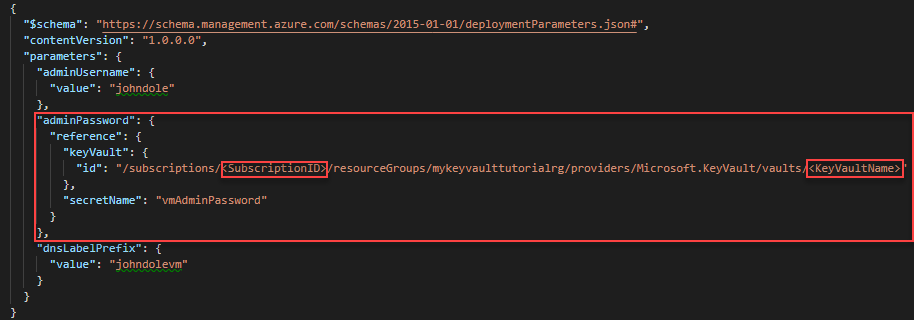
Измените следующие значения:
adminUsername: имя учетной записи администратора виртуальной машины.dnsLabelPrefix: присвойте имя значениюdnsLabelPrefix.
Примеры имен см. на предыдущем рисунке.
Сохраните изменения.
Развертывание шаблона
Войдите в Cloud Shell.
В левом верхнем углу выберите используемую среду — PowerShell или Bash (для CLI). После переключения желательно перезагрузить оболочку.
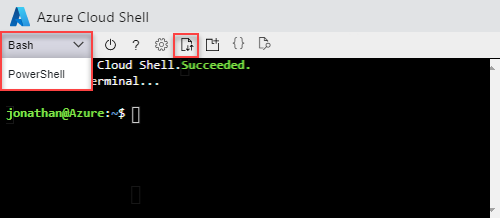
Выберите Отправка и скачивание файлов, а затем Отправить. Отправьте azuredeploy.json и azuredeploy.parameters.json в Cloud Shell. После отправки файла вы можете убедиться, что она выполнена успешно, с помощью команд
lsиcat.а затем выполните следующий сценарий PowerShell для его развертывания.
$projectName = Read-Host -Prompt "Enter the same project name that is used for creating the key vault" $location = Read-Host -Prompt "Enter the same location that is used for creating the key vault (i.e. centralus)" $resourceGroupName = "${projectName}rg" New-AzResourceGroupDeployment ` -ResourceGroupName $resourceGroupName ` -TemplateFile "$HOME/azuredeploy.json" ` -TemplateParameterFile "$HOME/azuredeploy.parameters.json" Write-Host "Press [ENTER] to continue ..."При развертывании шаблона используйте ту же группу ресурсов, что и для хранилища ключей. Такой подход упрощает процесс чистки ресурсов, так как вам необходимо удалить одну группу вместо двух.
Проверка развертывания
После успешного развертывания виртуальной машины проверьте учетные данные входа в систему с помощью пароля, сохраненного в хранилище ключей.
Откройте портал Azure.
Выберите Группа ресурсов><имя вашей группы ресурсов>>simpleWinVM.
Выберите Подключение в верхней части страницы.
Выберите Скачать RDP-файл и следуйте инструкциям, чтобы войти в виртуальную машину с помощью пароля, сохраненного в хранилище ключей.
Очистка ресурсов
Если ресурсы Azure больше не нужны, очистите их, удалив группу ресурсов.
$projectName = Read-Host -Prompt "Enter the same project name that is used for creating the key vault"
$resourceGroupName = "${projectName}rg"
Remove-AzResourceGroup -Name $resourceGroupName
Write-Host "Press [ENTER] to continue ..."
Следующие шаги
С помощью этого учебника вы извлекли секрет из хранилища ключей Azure, а затем использовали этот секрет при развертывании шаблона. Чтобы узнать, как использовать расширения виртуальной машины для задач, выполняемых после развертывания, перейдите к следующей статье: